亚宠展、全球宠物产业风向标——亚洲宠物展览会深度解析
684
2025-03-31
EXACT函数设置条件格式

以下两列身份证号码,绝大部分是相同的,只有小部分数据不同,且两列的排序不同。现要求标识两列中不相同的数据。
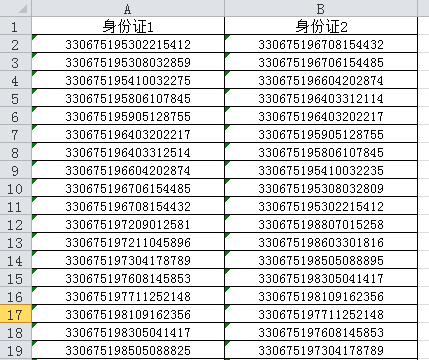 关键操作
关键操作
1、选中A2:A21区域,[开始]——[条件格式]——[新建规则]:
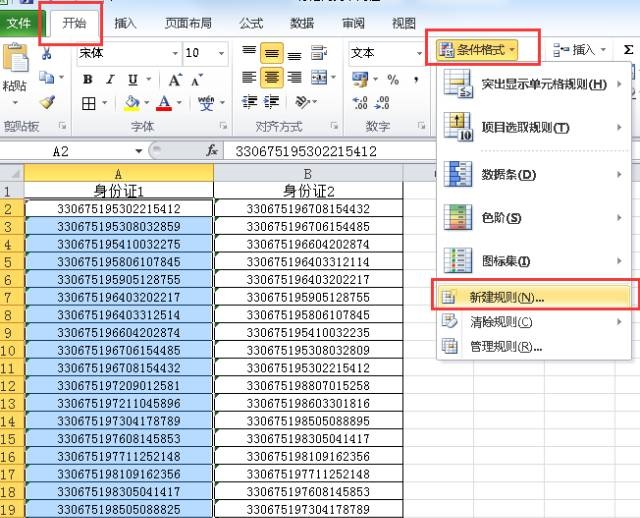 2、选择规则类型为[使用公式确定要设置格式的单元格],并输入公式:=OR(EXACT(A2,$B$2:$B$21))=FALSE
2、选择规则类型为[使用公式确定要设置格式的单元格],并输入公式:=OR(EXACT(A2,$B$2:$B$21))=FALSE
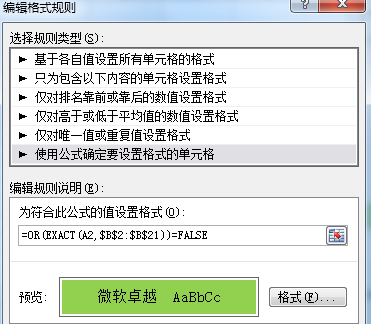 3、选择上右下角[格式],在跳出的设置单元格格式对话框中选择[填充],选择一种背景颜色,确定。
3、选择上右下角[格式],在跳出的设置单元格格式对话框中选择[填充],选择一种背景颜色,确定。
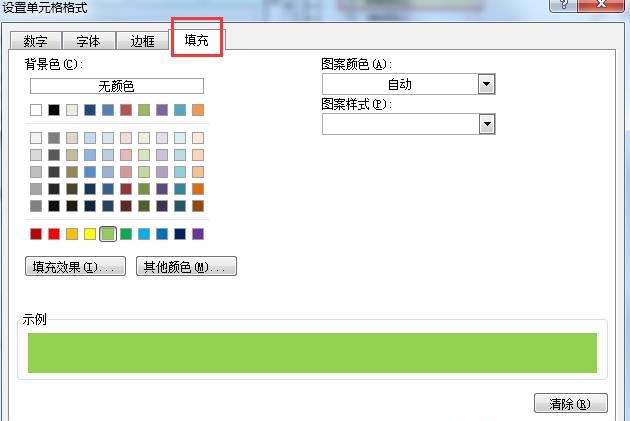 选中B2:B21,重复以上三个步骤,只不过输入公式改为:=OR(EXACT(B2,$A$2:$A$21))=FALSE。
选中B2:B21,重复以上三个步骤,只不过输入公式改为:=OR(EXACT(B2,$A$2:$A$21))=FALSE。
最终标识出两列不同数据的结果如下:
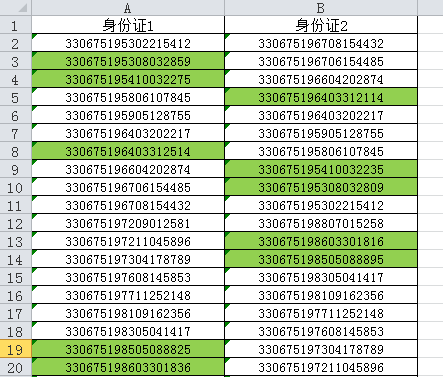 公式解释:
公式解释:
=OR(EXACT(A2,$B$2:$B$21))=FALSE:
其中EXACT(A2,$B$2:$B$21),是比较A2单元格与$B$2:$B$21单元格区域的内容是否完全相同,共返回20个逻辑值,相同的返回TURE,不同的返回FLASE。
当A2与$B$2:$B$21单元格区域的内容完全不相同时,满足OR(EXACT(A2,$B$2:$B$21))=FALSE,执行单元格格式设置。
互动
当然,在条件格式中,使用其他公式也可与达到相同的效果,比如:
=COUNTIF($B$2:$B$21,A2&”*”)=0
版权声明:本文内容由网络用户投稿,版权归原作者所有,本站不拥有其著作权,亦不承担相应法律责任。如果您发现本站中有涉嫌抄袭或描述失实的内容,请联系我们jiasou666@gmail.com 处理,核实后本网站将在24小时内删除侵权内容。
版权声明:本文内容由网络用户投稿,版权归原作者所有,本站不拥有其著作权,亦不承担相应法律责任。如果您发现本站中有涉嫌抄袭或描述失实的内容,请联系我们jiasou666@gmail.com 处理,核实后本网站将在24小时内删除侵权内容。